Linux下的網路配置--ip 閘道器 dns
Linux下的網路配置
ip的基礎知識
1、什麼是IP ADDRESS
internet protocol address ##網路協議地址
ipv4 = intenet protocol version 4
ip地址由32位2進位制組成
11111110.11111110.11111110.11111110 = 254.254.254.254
2、什麼是子網掩碼
子網掩碼用來劃分網路區域,子網掩碼上非0的位對應ip上的數字表示這個ip的網路位
子網掩碼0位對應的數字是ip的主機位
網路位表示網路區域,主機位表示網路區域內的某臺主機
172.25.0.10/255.255.255.0
172.25.0.10 : ip地址
255.255.255.0:子網掩碼(netmask) ; 子網掩碼中的255位對應的ip位為網路位,0對應的ip位為主機位。
3、ip 通訊判定
網路位一致,主機位不一致的2個IP地址可以直接通訊
給定3個ip地址:1. 172.25.254.1/24 24=255.255.255.0
2. 172.25.254.2/24
3. 172.25.0.1/16
則:1與2可以直接互相通訊,1與3通訊時在由1連線3時可以通訊,由3連線1時可能不能通訊。
4、網路設定工具
ping ##檢測網路是否通暢

ifconfig ##檢視或設定網路介面

ifconfig device ip/24 ##設定

ifconfig device down ##關閉

ifconfig device up ##開啟

IP的設定
1.圖形方式設定ip
1)圖形介面下設定ip :nm-connection-editor

點選Delete將原始網路設定刪除
點選Add按鈕新增一個新的網路

點選create產生一個乙太網,並對其連線名和裝置地址進行如下設定

將選項卡點到IPv4 Settings進行ip 的設定,將Method設為手動,並將ip地址和子網掩碼設定如下:

儲存退出即可完成對網路的配置。
2)文字介面圖形設定ip:nmtui
在終端輸入nmtui命令,按以下操作進行對網路的設定:
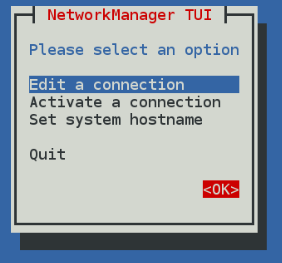
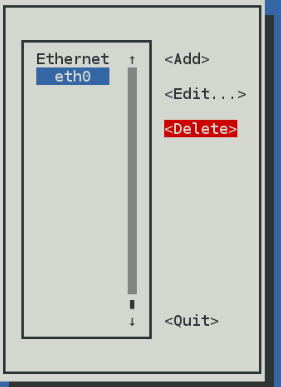

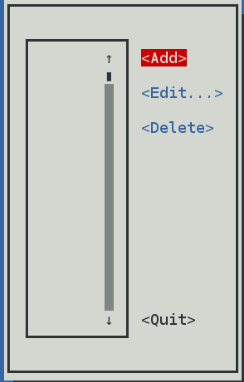


2.命令方式設定網路
nmcli device show eth0
nmcli device status eth0

nmcli device disconnect eth0
nmcli device connect eth0

nmcli connection show

nmcli connection down eth0

nmcli connection up eth0

nmcli connection delete eth0
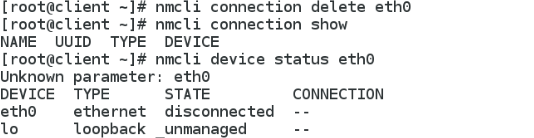
nmcli connection add type ethernet con-name westos ifname eth0 ip4 172.25.254.209/24

nmcli connection modify westos ipv4.method auto
nmcli connection modify westos ipv4.method manual
nmcli connection modify westos ipv4.address 172.25.254.150/24
注意:在用nmcli進行對網路的修改操作時,必須要重新啟動網路該修改才能生效。同樣地,在用nm-connection-editor修改網路設定時,也需要重新啟動網路。
重啟網路的命令為:systemctl restart network
3.修改網路配置檔案設定網路
網路配置檔案的目錄: /etc/sysconfig/network-scripts/
網路配置檔案命名規則:
首先,進入網路配置檔案目錄,找到要進行配置的網絡卡
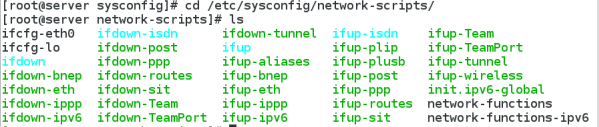
vim /etc/sysconfig/network-scripts/ifcfg-eth0,配置規則如下:
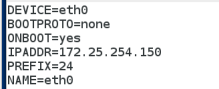
配置完成後需進行重啟網路的操作:systemctl restart network
在一塊網絡卡上配置多個ip:
編輯要配置的網絡卡的配置檔案:
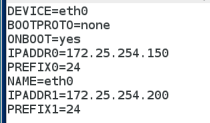
配置完成後需進行重啟網路的操作:systemctl restart network
並用ip addr show eth0命令檢視配置結果。
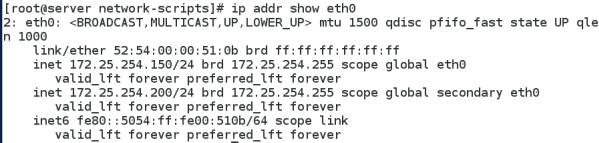
閘道器
怎樣實現虛擬機器的上網
1.把真實主機變成路由器
在真機上,執行firewall-cmd --list-all,檢視masquerade的狀態

masquerade的值為no,表示地址偽裝功能關閉。
firewall-cmd --permanent --add-masquerade
![]()
![]()
再次檢視masquerade的狀態

masquerade的值變為yes,表示地址偽裝功能開啟
2.設定虛擬機器閘道器
在虛擬機器上進行操作:
vim /etc/sysconfig/network
加入GATEWAY=172.25.254.81
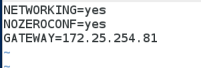
重啟網路服務:systemctl restart network
route -n 檢視閘道器

vim /etc/sysconfig/network-scripts/ifcfg-eth0
當網絡卡中設定的ip只有一個時,加入GATEWAY=172.25.254.81
當網絡卡中設定的ip有多個時,加入GATEWAY0=172.25.254.81,表示對指定的ip有效
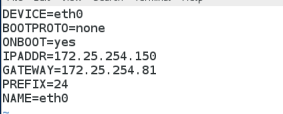
3.測試
在虛擬機器上ping 61.135.169.121,測試網路是否通了。

DNS
1.DNS概念理解
每個IP地址都可以有一個主機名,主機名由一個或多個字串組成,字串之間用小數點隔開。有了主機名,就不要死記硬背每臺IP裝置的IP地址,只要記住相對直觀有意義的主機名就行了。這就是DNS協議的功能。
DNS(Domain Name System,域名系統),通過域名,最終得到該域名對應的IP地址的過程叫做域名解析(或主機名解析)。DNS解析是網際網路絕大多數應用的實際定址方式。
簡單來說,dns是一臺伺服器,這臺伺服器提供了回答客戶主機名與IP地址的對應關係的功能。
2.DNS的設定
- vim /etc/resolv.conf
nameserver dns伺服器ip

這一步也可以通過nm-connection-editor 進入圖形的方式設定。
- vim /etc/sysconfig/network-scripts/ifcfg-網絡卡配置檔案
DNS1=dns伺服器ip
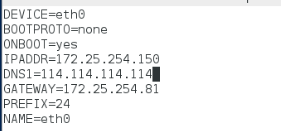
3.本地解析檔案
vim /etc/host
ip 域名
4.本地解析檔案和dns伺服器讀取的優先順序調整
vim /etc/nsswitch.conf
檢視第39行的hosts: files dns
![]()
files代表本地解析伺服器,dns代表dns伺服器,哪個在前面哪個優先
5.重啟網路服務,檢視能否ping www.baidu.com
systemctl restart network
ping www.baidu.com



